Klausimas
Problema: kaip pataisyti 100% disko naudojimą sistemoje „Windows 10“?
Sveiki. Turiu nuolatinę disko naudojimo problemą. Mano nešiojamajame kompiuteryje veikia „Windows 10“. Pastebėjęs šią problemą, atlikau švarų įkrovos laikmenos diegimą, o tada disko naudojimas grįžo į normalų. Tačiau kai iš naujo įdiegiau reikalingas programas, disko naudojimas nuolat grįžo į 100%. Naršiau įvairius internetinius forumus ir vienintelis dalykas, kurį sužinojau, kad yra šimtai žmonių, kurie kovoja su neaiškiu 100% disko naudojimu „Windows 10“. Ar turite idėjų, kodėl taip gali nutikti ir ką turėčiau daryti, kad tai ištaisyčiau?
Išspręstas atsakymas
100% diskas[1] naudojimas sistemoje „Windows 10“ gali būti siejamas su daugeliu veiksnių, įskaitant netinkamai įdiegtą programinę įrangą, tvarkyklės gedimą, sistemos failų sugadinimą, kenkėjiškų programų infekciją ar net aparatinės įrangos gedimą.
Tačiau, specialistų teigimu, šią problemą paprastai sukelia įprastas „Google Chrome“ ir „Skype“ programinės įrangos derinys. Žinoma, kad šios dvi programos atskirai sunaudoja atmintį, o tai reiškia, kad paleidus jas vienu metu, gali būti turi pražūtingų pasekmių, pvz., 100 % disko naudojimo sistemoje Windows 10, taip pat rimtų sulėtėjimų, užšalimų ir avarijos.[2]
Jei vienu metu nenaudojate „Skype“ ir „Google Chrome“, gali būti, kad tik „Google Chrome“ naudoja jūsų diską, jei kompiuteris yra užkrėstas virusu ar kenkėjiška programa.[3] Pasak „Chrome“ inžinierių, išplėstiniuose „Google Chrome“ nustatymuose yra parinktis, vadinama „Apsaugokite save ir savo įrenginį nuo pavojingų svetainių“.
Jei įjungėte šią parinktį ir sistemoje yra kenkėjiškų programų, tai gali sukelti didelį disko aktyvumą. Tiesą sakant, įvairios programos gali turėti įtakos sistemos sulėtėjimui ir 100% disko naudojimui, įskaitant „Norton“ antivirusinę programą, „OneDrive“ arba „Background Intelligent Transfer Service“. Todėl labai svarbu išspręsti problemą ir taikyti atitinkamus optimizavimo metodus.
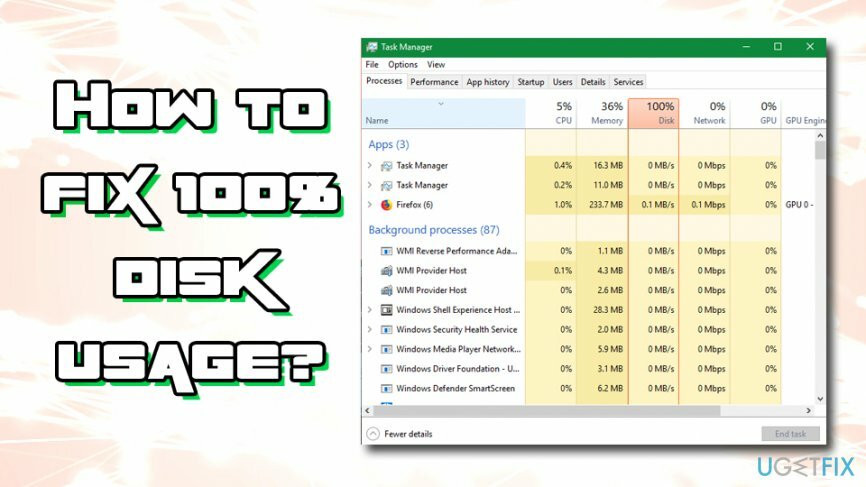
Kaip pataisyti 100% disko naudojimą sistemoje „Windows 10“?
Norėdami taisyti sugadintą sistemą, turite įsigyti licencijuotą versiją Reimage Reimage.
Jei vienu metu naudojate „Google Chrome“ ir „Skype“, rekomenduojame vieną iš jų uždaryti. Nepamirškite, kad „Skype“ paspaudus X mygtuką programa neuždaroma visiškai, nes ji toliau veikia fone. Galite sužinoti, kaip visiškai išjungti „Skype“. šis įrašas.
Be to, jei jūsų „Google Chrome“ nustatyta „Apsaugokite save ir savo įrenginį nuo pavojingų svetainių“, pabandykite išjungti šią parinktį ir paleiskite nuskaitymą naudodami profesionalią antivirusinę programą, pavyzdžiui, Reimage„Mac“ skalbimo mašina X9. Virusai, kenkėjiškos programos, kirminai ir panašios grėsmės, be abejo, siurbia kompiuterio išteklius ir apskritai daro neigiamą įtaką jo veikimui.
Verta paminėti, kad daugeliui žmonių pavyko ištaisyti 100% disko naudojimą sistemoje „Windows 10“, išregistravę vieną iš „OneDrive“ paslaugų. Nors šis sprendimas nėra oficialiai įrodytas, yra nemažai žmonių, teigiančių, kad šis metodas išsiskiria savo paskirtimi. Jei šie paprasti veiksmai nepadėjo optimizuoti 100 % disko naudojimo Win 10, išbandykite šiuos pataisymus:
Pataisyti 1. Pakeiskite „Google Chrome“ nustatymus
Norėdami taisyti sugadintą sistemą, turite įsigyti licencijuotą versiją Reimage Reimage.
- Paleiskite „Google Chrome“ ir atidarykite Nustatymai spustelėdami tris vertikalius taškus viršutiniame dešiniajame ekrano kampe.
- Slinkite žemyn ir spustelėkite Rodyti išplėstinius nustatymus.
- Pasirinkite Privatumas ir saugumas ir panaikinkite parinkties žymėjimą Norėdami greičiau įkelti puslapius, naudokite numatymo paslaugą.
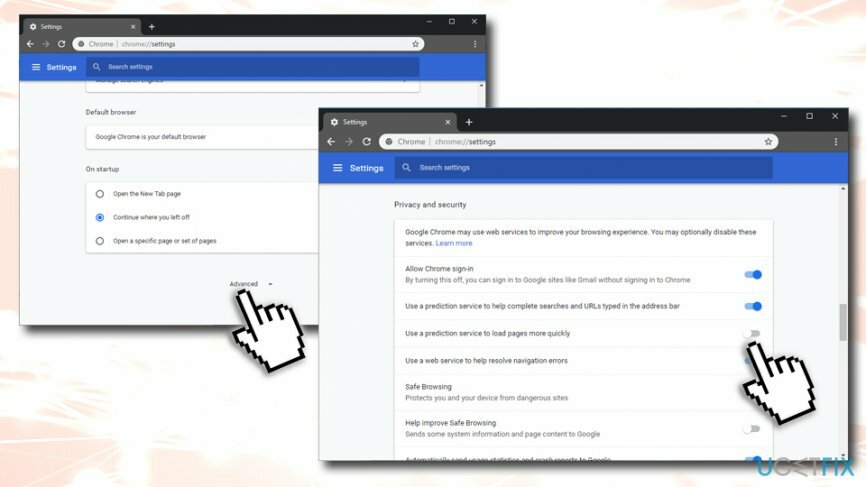
Pataisyti 2. Pakeiskite „Skype“ nustatymus
Norėdami taisyti sugadintą sistemą, turite įsigyti licencijuotą versiją Reimage Reimage.
- Paspauskite Ctrl + Shift + Esc tuo pačiu metu.
- Viduje konors Užduočių tvarkyklė, suraskite SkypeApp ir išjunkite jį vieną kartą spustelėdami Baigti užduotį.
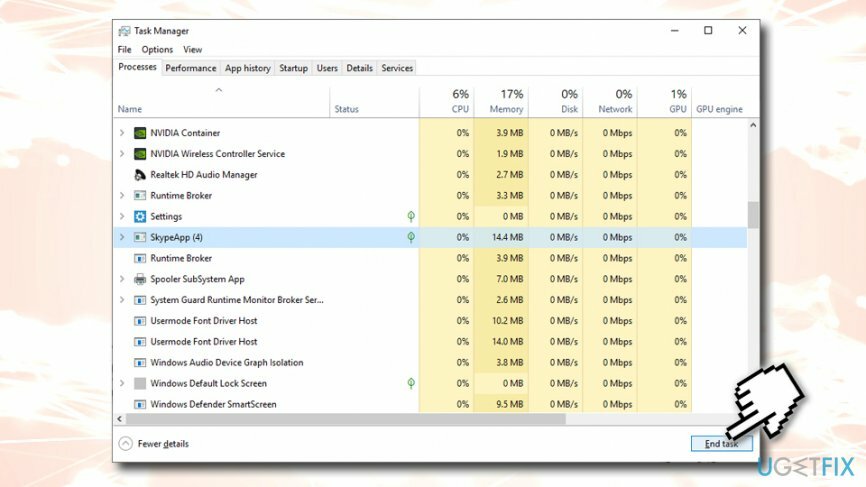
- Baigę atidarykite „Windows Explorer“. ir eikite į C:\\Program Files (x86)\\Skype\\Phone\\.
- Dešiniuoju pelės mygtuku spustelėkite Skype.exe ir pasirinkite Savybės.
- Spustelėkite Saugumas skirtuką, pasirinkite Redaguoti, ir pažymėkite VISUS PARAIŠKŲ PAKETUS.
- Pažymėkite varnelę Rašyti dėžė.
- Spustelėkite Taikyti ir Gerai norėdami išsaugoti pakeitimus.
Pataisyti 3. Išbandykite „Clean Boot“, kad sutvarkytumėte 100% disko naudojimą sistemoje „Windows 10“.
Norėdami taisyti sugadintą sistemą, turite įsigyti licencijuotą versiją Reimage Reimage.
- Atidarykite paiešką, įveskite Sistemos konfigūracija, ir paspauskite Įeikite.
- Eikite į Paslaugos, pasirinkite Slėpti visas Microsoft paslaugas ir tada Viską išjungti.
- Atviras Pradėti skirtuką ir pasirinkite Užduočių tvarkyklė.
- Pažymėkite visas ne Microsoft programas ir spustelėkite Išjungti.
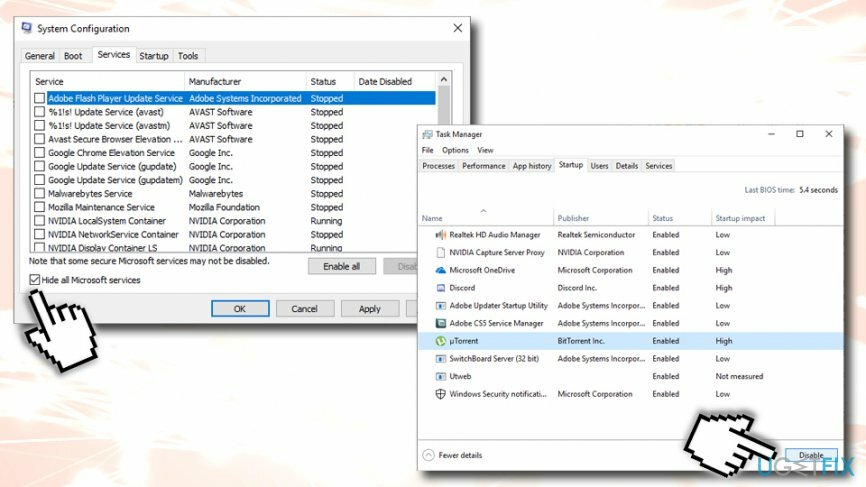
- Baigę išeikite iš užduočių tvarkyklės.
- Ant Sistemos konfigūracija dialogo langą, spustelėkite Gerai.
- Perkrauti sistema.
Patikrinkite, ar atminties naudojimas grįžo į normalų. Jei taip, turėtumėte įjungti programas po vieną, kad sužinotumėte, kuri iš jų yra problemiška.
Pataisyti 4. Išjunkite „Windows 10“ paiešką
Norėdami taisyti sugadintą sistemą, turite įsigyti licencijuotą versiją Reimage Reimage.
- Įrašykite cmd į paieškos juostą
- Dešiniuoju pelės mygtuku spustelėkite Komandinė eilutė paieškos rezultatus ir pasirinkite Paleisti kaip administratorius
- Ant UAC langą, spustelėkite Gerai.
- Įveskite toliau pateiktą informaciją ir paspauskite Įeikite:
net.exe sustabdo „Windows paiešką“
- Po to patikrinkite, ar jūsų „Windows 10“ disko naudojimas sumažėjo iki normalaus lygio.
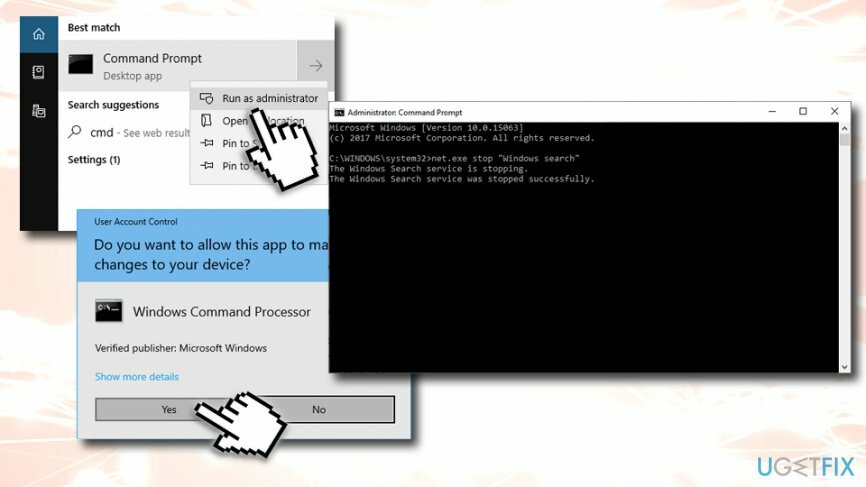
Dix 5. Išjunkite „Adobe Flash“ „Google Chrome“ naršyklėje
Norėdami taisyti sugadintą sistemą, turite įsigyti licencijuotą versiją Reimage Reimage.
„Adobe Flash Player“ yra viena pažeidžiamiausių kada nors sukurtų programinės įrangos. Jis turi daugybę trūkumų, kuriais daugelį metų piktnaudžiavo daugelis kibernetinių nusikaltėlių. Dėl šios priežasties „Adobe“ planuoja išjungti papildinį 2020 m. Vartotojai pranešė, kad tai taip pat gali sukelti 100% disko naudojimą. Turėtumėte išjungti įrankį, nes šiuolaikinėms naršyklėms jo tikrai nebereikia:
- Eiti į Meniu ir spustelėkite Nustatymai
- Pasirinkite Rodyti išplėstinius nustatymus
- Toliau eikite į Privatumas > Turinio nustatymai
- Rasti Blykstė ir pasirinkite Blokuoti svetaines, kad nebūtų paleista „Flash“.
Pataisyti 6. Išjungti „Superfetch“ paslaugą
Norėdami taisyti sugadintą sistemą, turite įsigyti licencijuotą versiją Reimage Reimage.
Įtariama, kad ši paslauga gali sukelti disko naudojimo problemų ankstesnėse „Windows“ versijose versijos, todėl išjungti verta pabandyti Windows 10 sistemoje, kuri susiduria su 100% disko naudojimo problema. Norėdami tai padaryti, turėtumėte:
- Eiti į Komandinė eilutė (administratorius) vėl
- Spustelėkite Gerai ant UAC langas.
- Tipas net.exe sustabdyti superfetch komandą žurnale ir paspauskite Įeikite.
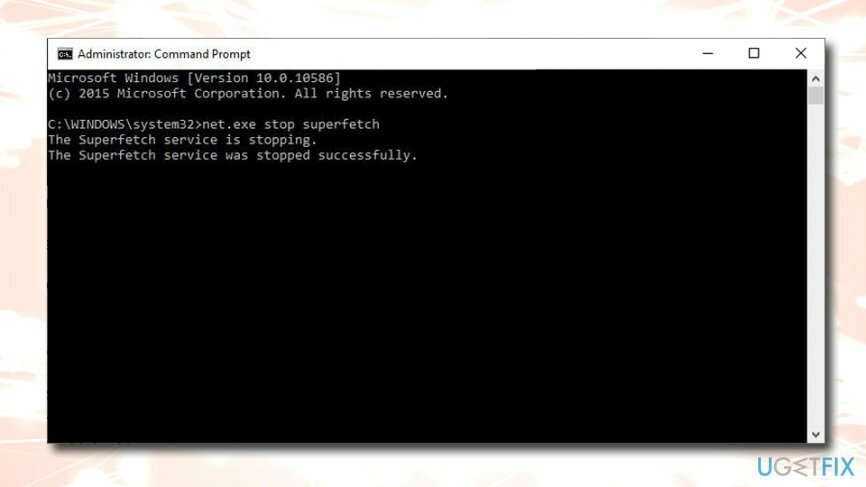
Pataisyti 7. Paleiskite disko patikrinimą
Norėdami taisyti sugadintą sistemą, turite įsigyti licencijuotą versiją Reimage Reimage.
Disko tikrinimo komandą galima paleisti per komandų eilutę, kad įsitikintumėte, jog jūsų HDD nepaveikia blogi sektoriai, dėl kurių „Windows 10“ diskas gali būti naudojamas 100%.
- Eiti į Komandinė eilutė (administratorius)
- Naujame lange įveskite
chkdsk C: /f /r /x
Pastaba: pakeiskite raidę C į diską, kuriame įdiegta jūsų operacinė sistema
- Tu turėtum perkrauti kompiuterį, kad būtų atlikta patikra
Tikimės, kad pakoregavote kai kuriuos aukščiau išvardintus patarimus ir sugebėjote pataisyti 100% disko naudojimą sistemoje „Windows 10“. Apskritai, disko naudojimas retai turėtų siekti 100%, o jei išbandėte visus aukščiau paminėtus metodus ir niekas nepadėjo, tikėtina, kad jūsų aparatinės įrangos komponentai sugenda.
Automatiškai ištaisykite klaidas
ugetfix.com komanda stengiasi padaryti viską, kad padėtų vartotojams rasti geriausius sprendimus, kaip pašalinti klaidas. Jei nenorite kovoti su rankinio taisymo būdais, naudokite automatinę programinę įrangą. Visi rekomenduojami produktai buvo išbandyti ir patvirtinti mūsų profesionalų. Įrankiai, kuriuos galite naudoti klaidą ištaisyti, išvardyti toliau:
Pasiūlyti
daryk tai dabar!
Atsisiųskite „Fix“.Laimė
Garantija
daryk tai dabar!
Atsisiųskite „Fix“.Laimė
Garantija
Jei nepavyko ištaisyti klaidos naudojant Reimage, kreipkitės pagalbos į mūsų palaikymo komandą. Praneškite mums visą informaciją, kurią, jūsų manymu, turėtume žinoti apie jūsų problemą.
Šiame patentuotame taisymo procese naudojama 25 milijonų komponentų duomenų bazė, kuri gali pakeisti bet kokį pažeistą ar trūkstamą failą vartotojo kompiuteryje.
Norėdami taisyti sugadintą sistemą, turite įsigyti licencijuotą versiją Reimage kenkėjiškų programų pašalinimo įrankis.

Privati interneto prieiga yra VPN, kuris gali užkirsti kelią jūsų interneto paslaugų teikėjui vyriausybė, o trečiosios šalys negalės stebėti jūsų prisijungimo ir leidžia jums likti visiškai anonimiškais. Programinė įranga teikia specialius serverius, skirtus torrentams ir srautiniam perdavimui, užtikrindama optimalų našumą ir nelėtindama jūsų. Taip pat galite apeiti geografinius apribojimus ir be apribojimų peržiūrėti tokias paslaugas kaip „Netflix“, BBC, „Disney+“ ir kitas populiarias srautinio perdavimo paslaugas, neatsižvelgiant į tai, kur esate.
Kenkėjiškų programų atakos, ypač išpirkos reikalaujančios programos, kelia didžiausią pavojų jūsų nuotraukoms, vaizdo įrašams, darbo ar mokyklos failams. Kadangi kibernetiniai nusikaltėliai naudoja patikimą šifravimo algoritmą duomenims užrakinti, jo nebegalima naudoti tol, kol nebus sumokėta išpirka bitkoinais. Užuot mokėję įsilaužėliams, pirmiausia turėtumėte pabandyti naudoti alternatyvą atsigavimas metodus, kurie galėtų padėti atkurti bent dalį prarastų duomenų. Priešingu atveju galite prarasti pinigus ir failus. Vienas geriausių įrankių, galinčių atkurti bent kai kuriuos užšifruotus failus – Data Recovery Pro.